Có rất nhiều font chữ trong Photoshop khiến cho bạn khó khăn trong việc lựa chọn font chữ phù hợp để làm Photoshop. Nhưng nếu như bạn biết cách chọn font full chữ đẹp, nghệ thuật như bài viết dưới đây chia sẻ thì bạn sẽ rút ngắn được thời gian chọn chữ, tạo chữ đẹp, nghệ thuật.
Những bức ảnh có font chữ trong Photoshop trông sẽ bay lượn rất đẹp mắt. Đây cũng là điểm thu hút chính của bức ảnh tới người xem. Ngoài ra, những câu nói ý nghĩa sẽ nâng tầm giá trí và thu hút được nhiều người hơn. Hãy tham khảo cách tạo chữ đẹp trong Photoshop để biết thêm chi tiết.

Tải và cài đặt Font chữ đẹp, chọn Font chữ đẹp trong Photoshop
Cách tải và cài đặt Font chữ trong photoshop
Bước 1: Các bạn có thể tải Font chữ đẹp về máy tính của mình theo đường dẫn dưới đây:
Download Font chữ đẹp
Bước 2: Sau khi đã tải về máy tính, các bạn chuột phải vào file Zip và chọn Extract here để giải nén Font chữ đẹp
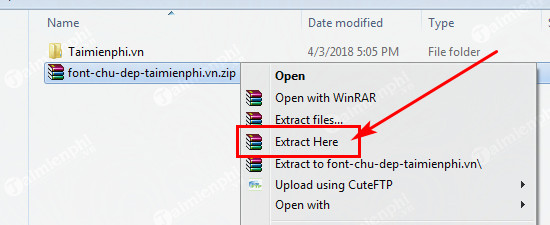
Bước 3: Trong thư mục đã giải nén, các bạn dùng tổ hợp phím tắt Ctrl + A để bôi đen toàn bộ sau đó click chuột phải và chọn Install để cài đặt Font chữ đẹp

Bước 4: Nếu trong quá trình cài đặt, xuất hiện thông báo như ở hình dưới thì bạn tích chọn Do this for all current items và click Yes

Bước 5: Các bạn chờ trong ít giây để tiến trình cài đặt thành công, nếu thấy cửa sổ cài đặt tắt thì tức là quá trình cài đặt Font chữ đẹp đã thành công rồi.

Các bước tạo chữ đẹp trong Photoshop.
Bước 1: Cài đặt font chữ Photoshop. Các bạn tải phiên bản mới nhất của Photoshop
Cài đặt chương trình, tham khảo cách cài Photoshop
Bước 2: Sử dụng công cụ tìm kiếm Google và tìm những font cữ đẹp trong Photoshop. Lưa ý rằng khi xem những mẫu này thường có ảnh minh họa, qua đó, bạn có thể biết được dạng chữ đó như thế nào.

Bước 3: Tải file về và copy toàn bộ font vào mục C:\Windows\Fonts để cài đặt.

Bước 4: Quay trở lại với Photoshop để mở những kiểu font mới. Thật đơn giản đúng không nào?

https://thuthuat.taimienphi.vn/cach-chon-font-chu-dep-trong-photoshop-4717n.aspx
Trên đây là chia sẻ giúp bạn tạo kiểu chữ trong Photoshop . Bên cạnh đó bạn cũng cần lưu ý rằng cần chuyển unikey đầu chữ nào thì Photohop sẽ hỗ trợ tiếng việt tốt cho đầu chữ đó. Ngoài ra, bạn có thể tạo hiệu ứng chữ lửa bằng Photoshop để tặng bạn bè, người thân của mình.